Oplossing: Niet Vastgepinde Apps Blijven Terugkomen op Windows 11

Als niet vastgepinde apps en programma
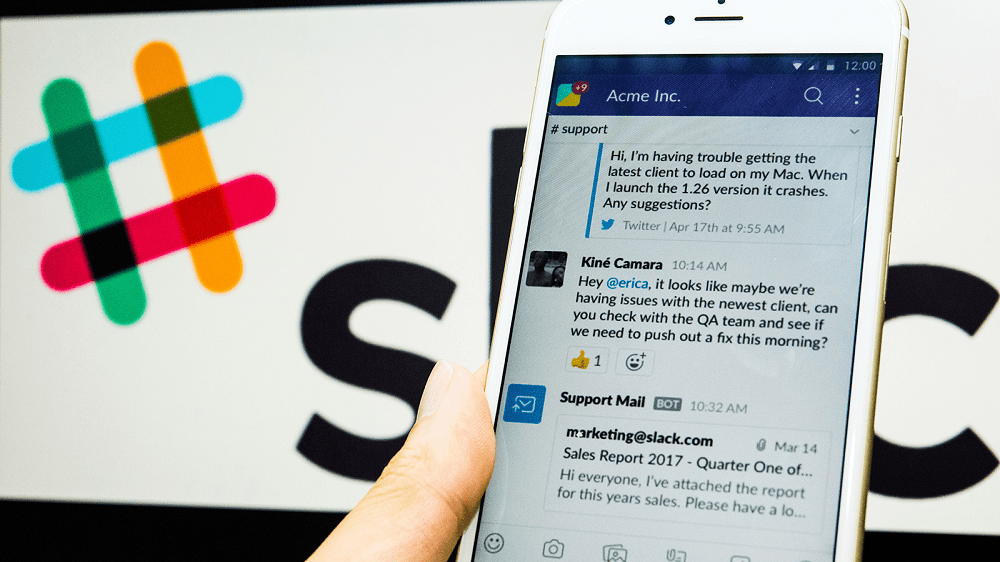
In chatroom-apps, zoals Slack, is de primaire communicatiemethode tekst. Dit komt uit de geschiedenis van chatroom-apps die zijn gebaseerd op protocollen zoals IRC. Het moderne internet omvat echter zowel multimedia als tekst, dus moderne communicatie-apps maken het mogelijk om inhoud te koppelen en in te sluiten.
Met Slack kunt u afbeeldingen en bestanden rechtstreeks uploaden, ernaar linken vanaf andere sites en wanneer u naar andere websites linkt, probeert u een tekstvoorbeeld te importeren. Standaard zijn al deze functies ingeschakeld en zichtbaar voor alle gebruikers. Als u echter wilt, kunt u alle vormen van inline media uitschakelen. Het uitschakelen van afbeeldingen en bestanden kan helpen om de hoeveelheid gegevens die u gebruikt bij het downloaden van de inhoud te verminderen en kan de rommel in uw Slack-client verminderen.
Als u uw inline media-instellingen wilt wijzigen, moet u naar uw voorkeuren gaan. Klik hiervoor op uw profielfoto in de rechterbovenhoek en klik vervolgens op "Voorkeuren".
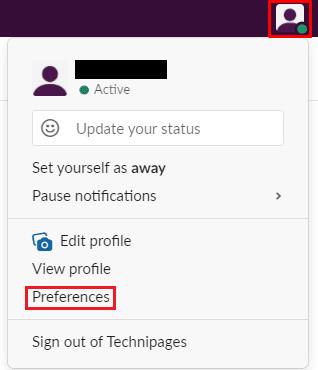
Klik op je profielfoto in de rechterbovenhoek en klik vervolgens op "Voorkeuren".
Schakel in uw voorkeuren naar het tabblad 'Berichten en media' en scrol vervolgens omlaag naar de onderkant van de pagina. In het gedeelte "Inline media en links" is de eerste optie "Toon afbeeldingen en bestanden die naar Slack zijn geüpload", als u dit selectievakje uitschakelt, worden afbeeldingen of bestanden die rechtstreeks naar de Slack-werkruimte zijn geüpload, niet weergegeven in uw Slack-client. "Toon afbeeldingen en bestanden van gekoppelde websites" wordt gebruikt om het importeren van gekoppelde externe bestanden te regelen.
Externe afbeeldingen en bestanden die zijn gekoppeld, worden standaard niet weergegeven als het bestand groter is dan 2 MB. Als u externe bestanden en afbeeldingen groter dan 2 MB wilt zien, vink dan het selectievakje "Zelfs als ze groter zijn dan 2 MB" aan. "Toon tekstvoorbeelden van gekoppelde websites" bepaalt of externe webpagina's, zoals nieuwsartikelen, een kort voorbeeld van de tekst weergeven.
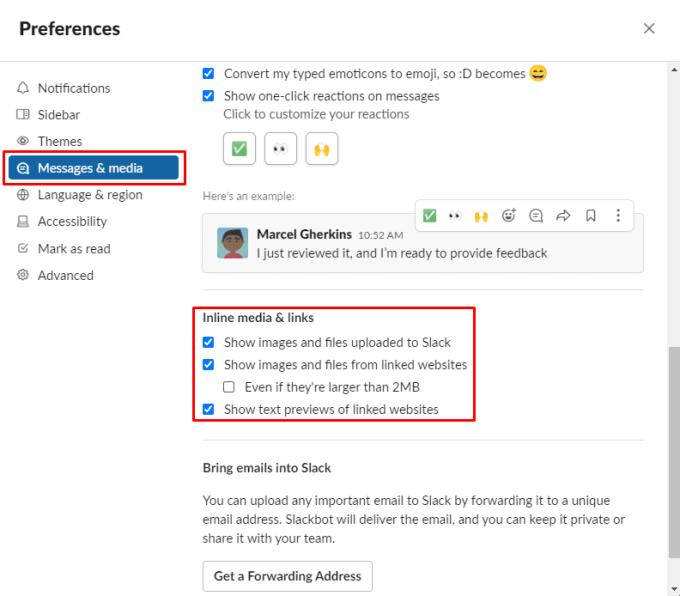
U kunt bepalen of media van de eerste of derde partij afbeeldingen en tekstvoorbeelden weergeven in uw Slack-client.
Als je een bijzonder trage internetverbinding hebt, kan het uitschakelen van afbeeldingen helpen om je netwerkbelasting te verminderen, maar het kan ook helpen om je kanalen minder rommelig te houden. Door deze handleiding te volgen, kunt u uw Slack-client configureren om inline media weer te geven zoals u dat wilt.
Als niet vastgepinde apps en programma
Verwijder opgeslagen informatie uit Firefox Autofill door deze snelle en eenvoudige stappen te volgen voor Windows- en Android-apparaten.
In deze tutorial laten we je zien hoe je een zachte of harde reset uitvoert op de Apple iPod Shuffle.
Er zijn zoveel geweldige apps op Google Play dat je niet anders kunt dan je abonneren. Na een tijdje groeit die lijst, en moet je jouw Google Play-abonnementen beheren.
Rommelen in je zak of portemonnee om de juiste kaart te vinden kan een groot ongemak zijn. In de afgelopen jaren hebben verschillende bedrijven
Wanneer je de Android downloadgeschiedenis verwijdert, help je om meer opslagruimte te creëren, naast andere voordelen. Hier zijn de te volgen stappen.
Deze gids laat je zien hoe je foto
We hebben een beetje tijd doorgebracht met de Galaxy Tab S9 Ultra, en het is de perfecte tablet om te koppelen aan je Windows PC of de Galaxy S23.
Dempen van groepsberichten in Android 11 om meldingen onder controle te houden voor de Berichten-app, WhatsApp en Telegram.
Wissen van de Adresbalk URL geschiedenis op Firefox en houd je sessies privé door deze snelle en eenvoudige stappen te volgen.







